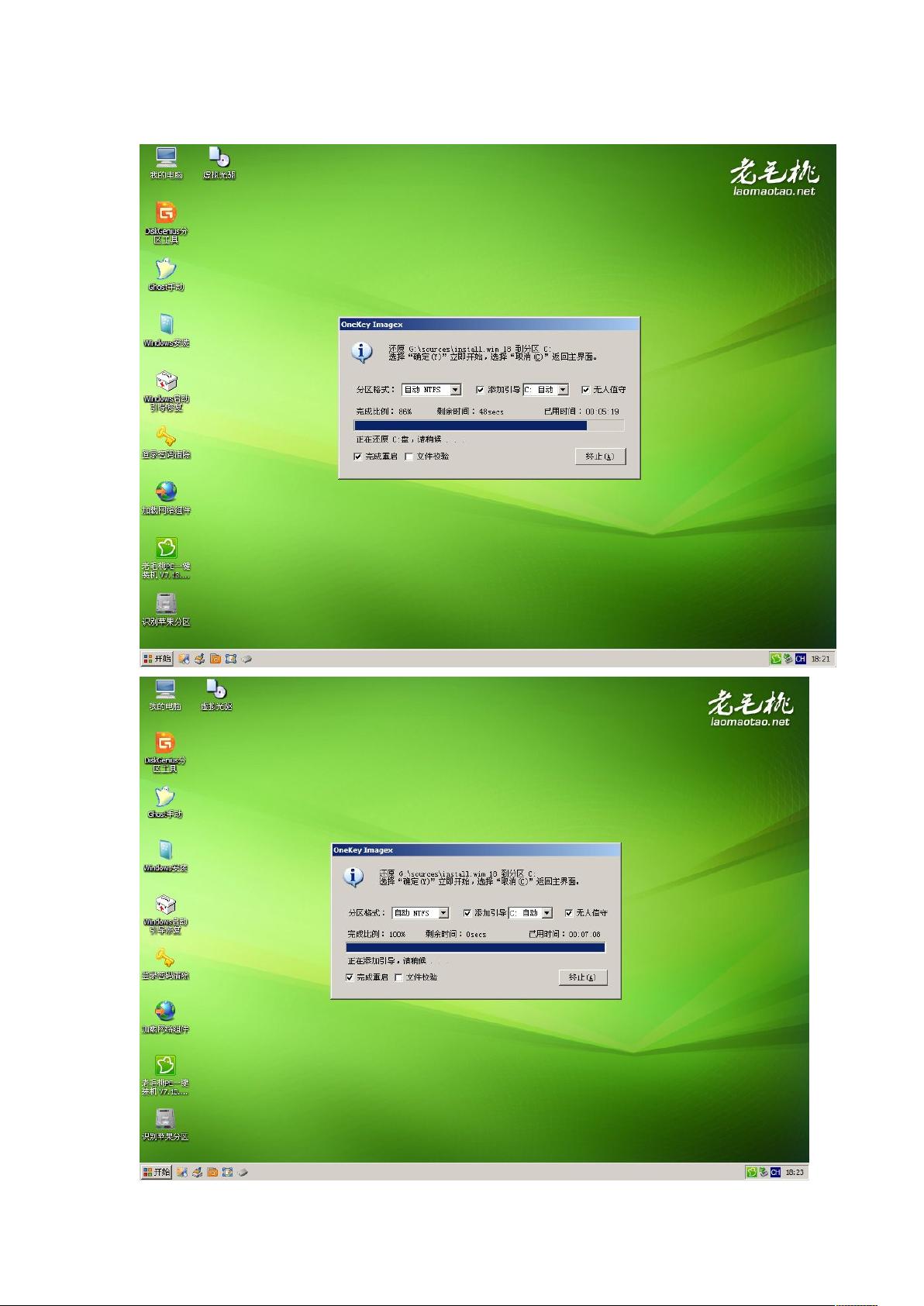原版Windows 7/8快速安装指南:一键智能助手与U盘移植详解
需积分: 4 48 浏览量
更新于2024-07-24
收藏 4MB DOC 举报
本文档详细介绍了如何通过三种方式安装原版Windows 7和8系统:一是使用老毛桃一键智能快速装机助手进行GHO/ISO/WIM文件安装,二是原生U盘安装,三是利用PE环境下的虚拟光驱或硬盘安装工具。
1. GHO/ISO/WIM安装:
- 首先,确保你拥有Windows 7的ISO映像文件,如install.wim。使用老毛桃工具,用户可以选择ISO文件,程序会自动挂载并识别安装文件。选择所需的Windows版本,指定安装分区,执行格式化后开始安装。安装过程包括自动检测和启动引导修复,完成后系统会自动重启。
2. 原生U盘安装:
- 使用老毛桃U盘启动盘制作工具,制作一个包含Windows 7安装功能的可启动U盘。将ISO镜像文件解压到U盘根目录,重命名bootmgr为win7mgr。启动电脑从U盘安装,这个过程不需要PE环境或虚拟光驱,且能避免U盘作为安装源时可能的磁盘顺序问题。安装过程中只需在自动重启时拔掉U盘即可。
3. PE环境下的虚拟光驱或硬盘安装:
- 进入PE环境,可以通过启动菜单选择11进入特定安装选项。这里通常会推荐使用虚拟光驱加载ISO镜像或硬盘安装工具进行安装。与前两种方式相比,这种方式更加灵活,适合对系统有较高定制需求的用户,但需要一定的技术基础。
值得注意的是,文中特别提醒不要在虚拟机环境下测试安装方法,因为虚拟机测试可能会导致安装失败。本文提供了从不同角度和场景下安装原版Windows 7/8系统的方法,无论你是新手还是高级用户,都能找到适合自己的安装路径。
点击了解资源详情
点击了解资源详情
点击了解资源详情
2021-09-27 上传
2011-12-04 上传
2021-09-27 上传
点击了解资源详情
昙徵茂耶
- 粉丝: 0
- 资源: 2
最新资源
- Angular程序高效加载与展示海量Excel数据技巧
- Argos客户端开发流程及Vue配置指南
- 基于源码的PHP Webshell审查工具介绍
- Mina任务部署Rpush教程与实践指南
- 密歇根大学主题新标签页壁纸与多功能扩展
- Golang编程入门:基础代码学习教程
- Aplysia吸引子分析MATLAB代码套件解读
- 程序性竞争问题解决实践指南
- lyra: Rust语言实现的特征提取POC功能
- Chrome扩展:NBA全明星新标签壁纸
- 探索通用Lisp用户空间文件系统clufs_0.7
- dheap: Haxe实现的高效D-ary堆算法
- 利用BladeRF实现简易VNA频率响应分析工具
- 深度解析Amazon SQS在C#中的应用实践
- 正义联盟计划管理系统:udemy-heroes-demo-09
- JavaScript语法jsonpointer替代实现介绍